Креирање USB-а за покретање: Једноставније него што мислите
Некада давно, прављење USB уређаја за покретање система представљало је прави изазов. Разлог томе је што су компакт дискови били доминантан начин дистрибуције оперативних система. Ако сте пре пет до седам година купили лаптоп или десктоп рачунар, готово сигурно сте добили „инсталациони диск“. Чак и раније, рачунари са прилагођеним хардвером имали су сопствене инсталационе дискове. Данас, ситуација је знатно другачија. Оперативне системе можете преузети са интернета и лако направити USB за покретање за било који ОС, под условом да имате одговарајућу апликацију. Ево шта је потребно да урадите.
Преузимање ISO датотеке
За креирање USB-а за покретање десктоп оперативног система, потребна вам је слика диска. Слика диска је, у суштини, инсталациона датотека оперативног система, спакована као ISO датотека. ISO датотека представља верни дигитални приказ садржаја оптичког диска, као што је CD или DVD. Дакле, то је практично све оно што се налазило на старим инсталационим дисковима, али у дигиталном, а не физичком облику.
За Windows 10, ISO слику можете преузети користећи Microsoft-ов алат за креирање медија. За Windows 7, можда ћете морати потражити ISO слику на torrent сајтовима. За већину Linux дистрибуција, ISO слику можете преузети са званичне веб странице дистрибуције. Проблеме ћете имати једино уколико покушавате да набавите ISO слику за macOS, пошто нису лако доступне. И у том случају, torrent сајтови могу бити једино решење.
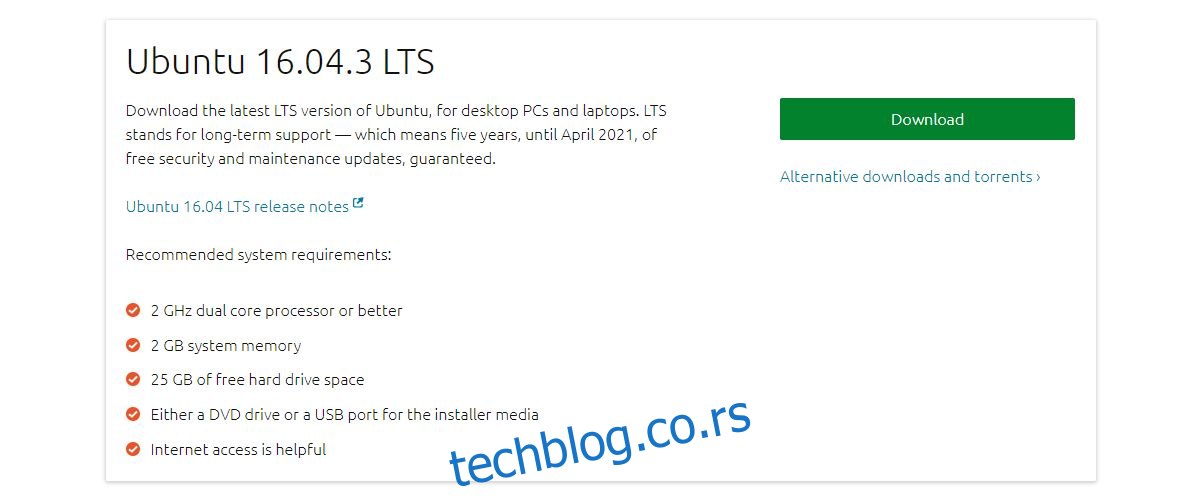
Уколико преузимате слику преко torrenta, обавезно проверите рејтинг и верификујте датотеку пре употребе. Такође је важно напоменути да би требало да поседујете лиценцни кључ за сваки оперативни систем за који је то потребно. Овај водич нема за циљ да подстакне пиратизацију софтвера.
Снимање на USB
Неки оперативни системи, као што је macOS, поседују уграђене алатке за снимање слика диска на USB, док други немају. Алатка Disk Utility у macOS-у може бити мало компликована за почетнике, па је пожељно имати нешто једноставније. Испробајте апликацију Etcher. Доступна је за Windows, Linux и macOS. Све што вам је потребно су ISO датотека и USB уређај. Она ће одрадити сав посао у три једноставна корака. Обавезно проверите да ли ваш USB има довољно простора за складиштење датотеке и да ли је форматиран у одговарајући систем датотека.
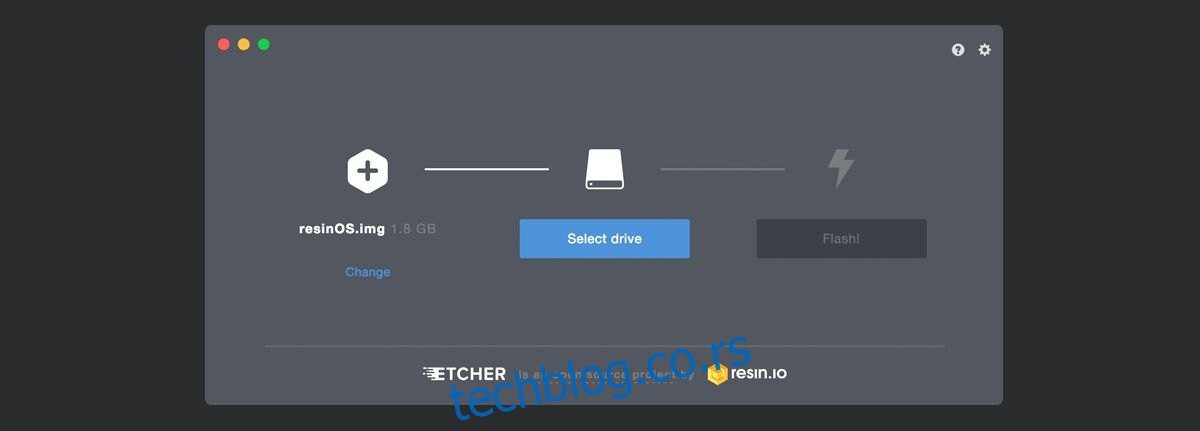
Покретање система са USB-а
Када направите USB за покретање, можете га прикључити и покренути оперативни систем који сте на њега снимили. У неким случајевима, можда ћете морати да промените редослед покретања у BIOS-у рачунара, тако да се USB чита пре чврстог диска. Након тога, процес инсталације је веома једноставан.